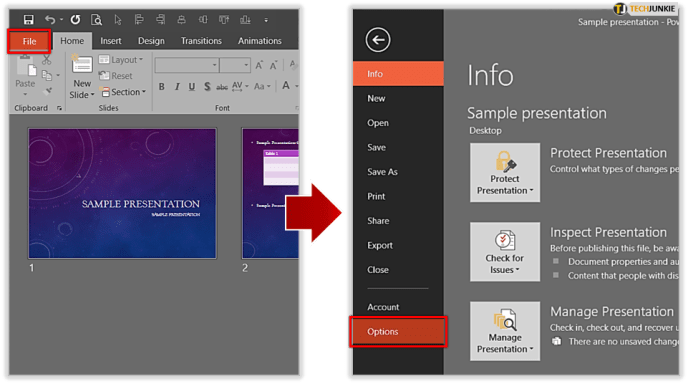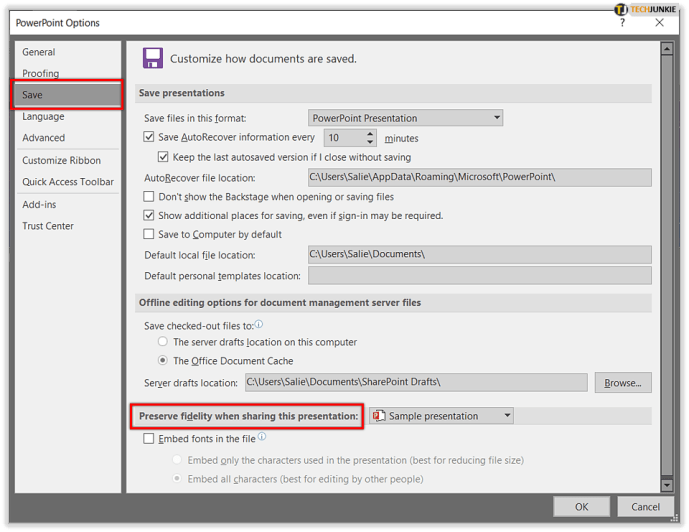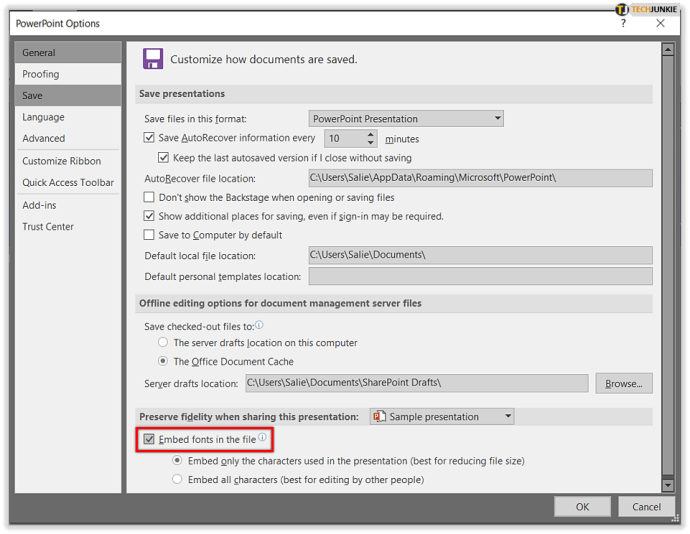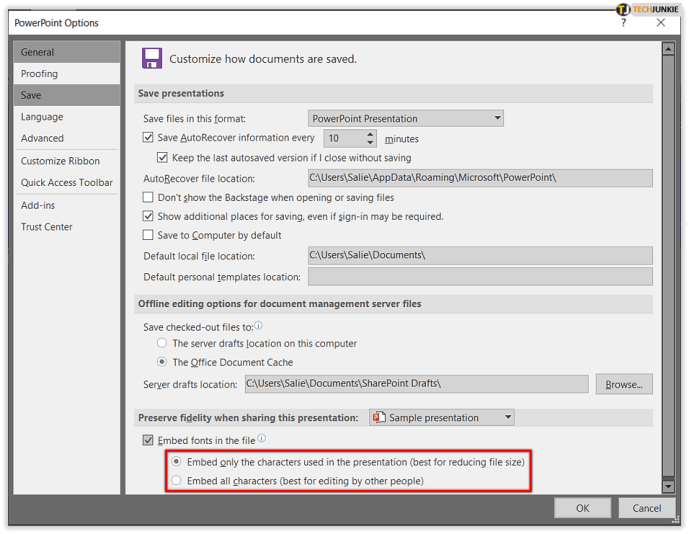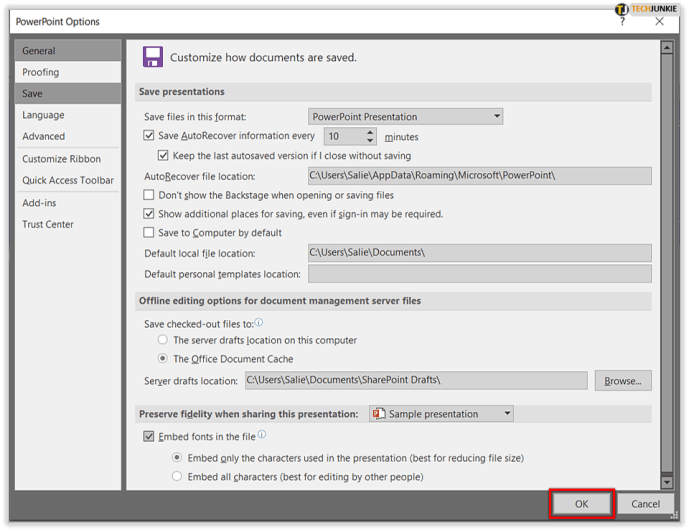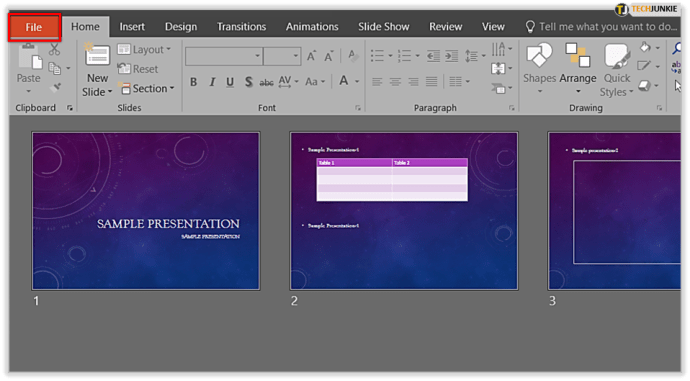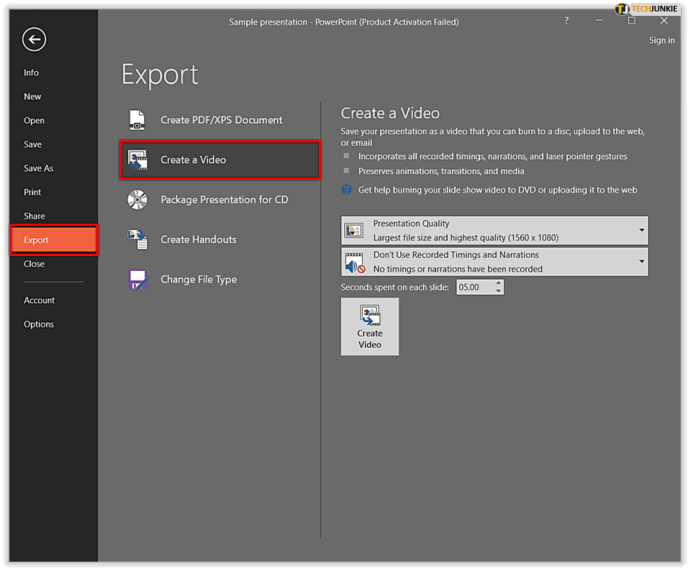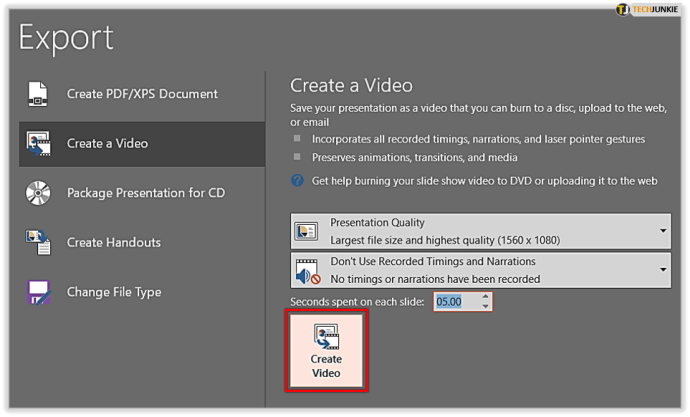إذا كنت قد أنشأت عرضًا تقديميًا رائعًا في PowerPoint ، فقد ترغب في إعادة استخدام الشرائح في المستقبل. لحسن الحظ ، هذه مهمة بسيطة جدًا. ببضع نقرات بسيطة ، ستتمكن من نسخها.

ومع ذلك ، هناك العديد من الخيارات الأخرى ، مثل الاحتفاظ بالتنسيق ، والتي يجب أن تعرفها. في هذه المقالة ، سنوضح لك كيفية نسخ الشرائح إلى عرض PowerPoint تقديمي مختلف. بالإضافة إلى ذلك ، سنعرض لك بعض الاختراقات المفيدة في PowerPoint.
نسخ الشرائح والحفاظ على التنسيق
يمكن أن يكون للعروض التقديمية التي تعمل عليها أنماط وموضوعات مختلفة. ومع ذلك ، فأنت تريد نسخ الشرائح من عرض تقديمي إلى آخر ، مع الاحتفاظ بنفس التنسيق. للقيام بذلك ، تأكد من فتح كلا عرضي PowerPoint التقديمي. للحصول على عرض أفضل لجميع الشرائح ، ضمن "عرض" ، انقر على "فارز الشرائح". هناك سترى جميع الشرائح من العرض التقديمي. كل ما عليك فعله هو اختيار ما تريد نسخه.

بناءً على ما تريد القيام به ، يمكنك إما تحديد كل الشرائح أو شرائح محددة فقط. الأوامر مختلفة لمستخدمي Mac و Windows. لتحديد كل الملفات:
لمستخدمي Windows: Ctrl + A
لمستخدمي ماك: كمد + أ

إذا كنت ترغب في تحديد شرائح معينة ، فهذا ما عليك القيام به:
مستخدمو Windows: Ctrl + النقر
مستخدمو Mac: كمد + انقر



الآن بعد أن حددت ، يمكنك النسخ بالضغط على Ctrl و C أو Cmd و C لمستخدمي Mac. بمجرد القيام بذلك ، توجه إلى العرض التقديمي الآخر. للحفاظ على التنسيق ، انقر على "شريحة جديدة" أسفل زر "الصفحة الرئيسية". ثم ، انقر فوق "إعادة استخدام العروض التقديمية". سترى الآن مربعًا مفتوحًا على الجانب الأيمن من العرض التقديمي ، حيث يمكنك تصفح الشرائح من العرض التقديمي القديم وتحديد الشرائح التي تريد نسخها.

الخطوة التالية مهمة لأنها تتيح لك الاحتفاظ بتنسيق العرض التقديمي القديم. من خلال تحديد المربع بجوار "الاحتفاظ بتنسيق المصدر" ، فإنك تضمن احتفاظ الشرائح القديمة بنفس النمط والموضوع ، على الرغم من أنه تم نسخها الآن إلى عرض تقديمي جديد.

نسخ الشرائح بدون تنسيق المصدر
إذا كنت ترغب في دمج الشرائح من عروض PowerPoint التقديمية المختلفة ، مع الحفاظ على النمط والموضوع النظاميين ، فستكون الخطوات مختلفة.
كما في السابق ، افتح كلا من عروض PowerPoint التقديمية وحدد الشرائح التي تريد نسخها. في العرض التقديمي حيث تريد إدراجها ، افتح "فارز الشرائح" للحصول على عرض أفضل. هنا ، انسخ الشرائح - وهذا كل شيء! عند اعتماد هذه الطريقة ، ستفترض الشرائح أسلوب العرض الجديد وتفقد تنسيقها.

المأجورون PowerPoint
إلى جانب القدرة على نسخ الشرائح من عرض تقديمي إلى آخر ، هناك طرق أخرى ونصائح يجب أن تعرفها. دون مزيد من اللغط ، دعونا نرى ما هي هذه.
هاك # 1: تضمين الخطوط
تعد الخطوط جزءًا كبيرًا من أي عرض تقديمي لبوربوينت لأنها تلفت انتباه الجمهور. إذا اخترت خطًا غير واضح ، فلن يتمكن جمهورك من رؤية محتوى العرض التقديمي نفسه. ومع ذلك ، قد تظهر مشكلة أخرى عند مشاركة عرضك التقديمي مع شخص ليس لديه الخط الذي استخدمته في PowerPoint. لتجنب ذلك ، إليك ما يمكنك فعله:
- في عرضك التقديمي ، انتقل إلى "ملف" وانقر على "خيارات".
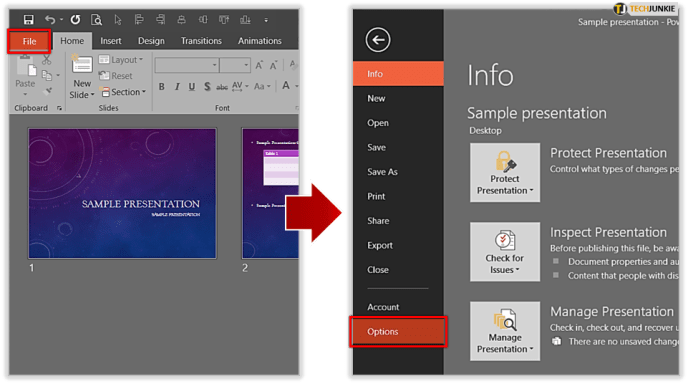
- ابحث عن "حفظ" ، ثم مرر لأسفل حتى ترى "الحفاظ على الدقة عند مشاركة هذا العرض التقديمي".
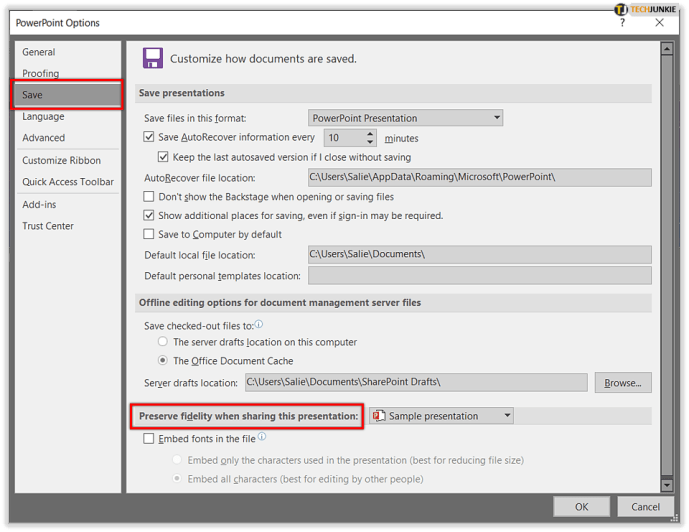
- حدد المربع "تضمين الخطوط في الملف".
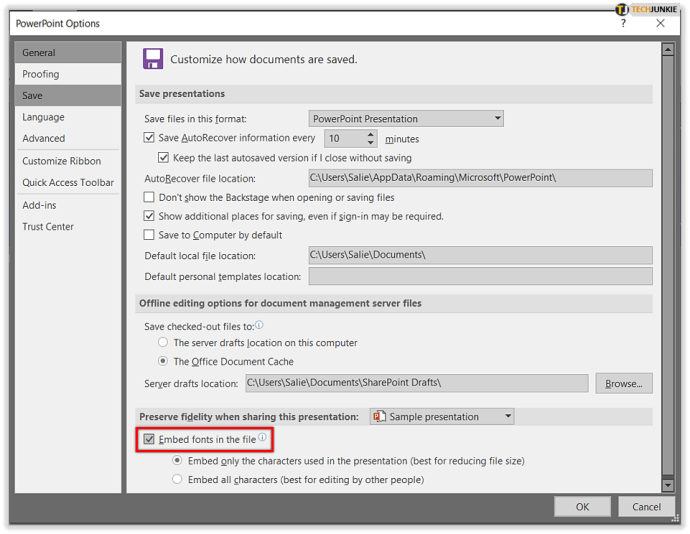
- يمكنك الآن الاختيار من بين خيارين: "تضمين الأحرف المستخدمة فقط في العرض التقديمي (الأفضل لتقليل حجم الملف)" أو "تضمين جميع الأحرف (الأفضل للتحرير بواسطة أشخاص آخرين)".
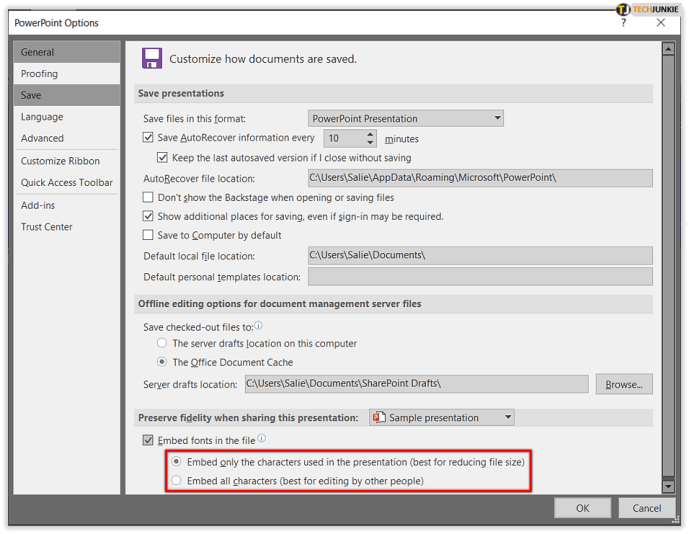
- أخيرًا ، انقر فوق "موافق".
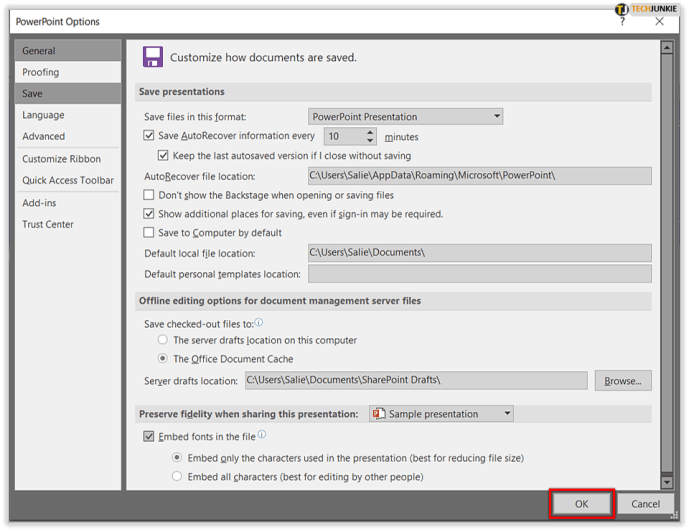
الآن ، عندما يتلقى شخص آخر عرضك التقديمي ، فلن يواجهوا مشكلة في رؤيته ، حتى لو لم يكن لديهم نفس الخط المحفوظ.
هاك رقم 2: إضافة الصوت
إذا كنت تريد أن تكون مبدعًا بعض الشيء في عرضك التقديمي ، فيمكنك إضافة صوت. للقيام بذلك ، انقر فوق "إدراج" من شريط القائمة ثم "الصوت". يمكنك الآن اختيار ما إذا كنت تريد استخدام شيء ما من جهاز الكمبيوتر الخاص بك أو عبر الإنترنت. بمجرد إدخال الصوت ، سترى علامة التبويب "تشغيل". يمكنك الآن تحديد نقطة البداية للصوت ، أو اختيار تشغيله في الخلفية أثناء تقديم العرض التقديمي.

هاك # 3: اجعل عرضك التقديمي مقطع فيديو
على الرغم من أن عروض PowerPoint التقديمية يمكن أن تكون ممتعة ، إلا أن العديد من الأشخاص ما زالوا يفضلون مشاهدة مقاطع الفيديو حول موضوع معين. لحسن الحظ ، يمكنك بسهولة تحويل عرضك التقديمي إلى فيديو. اتبع هذه الخطوات:
- في عرضك التقديمي ، انقر فوق "ملف".
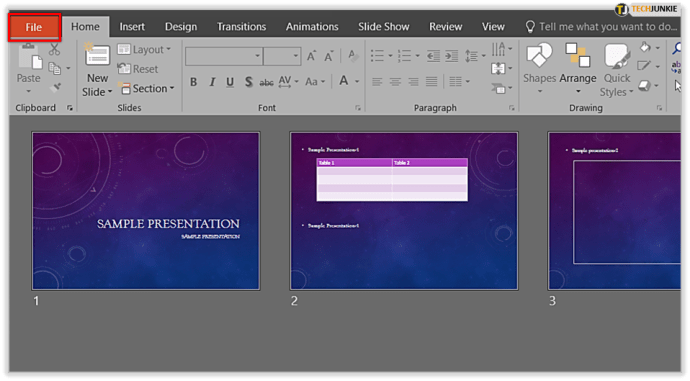
- بعد ذلك ، انقر على "تصدير" واضغط على "إنشاء فيديو".
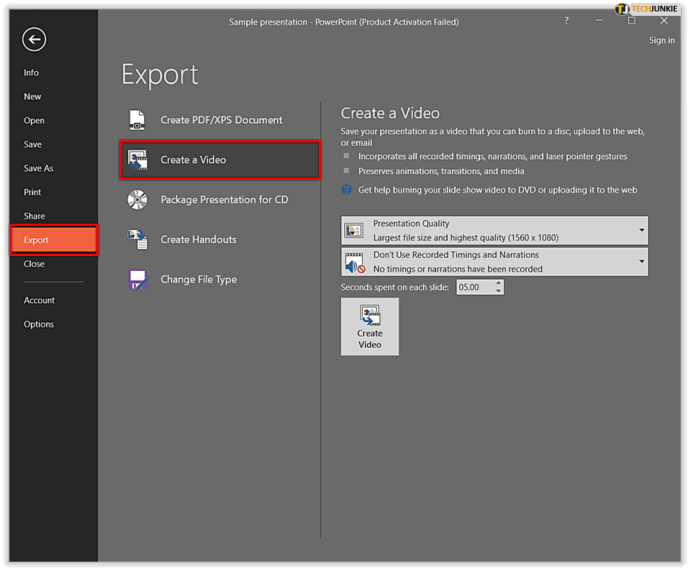
- بمجرد القيام بذلك ، سيكون لديك خيار لاختيار عدد الثواني التي تريد أن تستمر فيها كل شريحة. انتبه إلى التوقيت حتى يتمكن الناس من رؤية كل شيء.
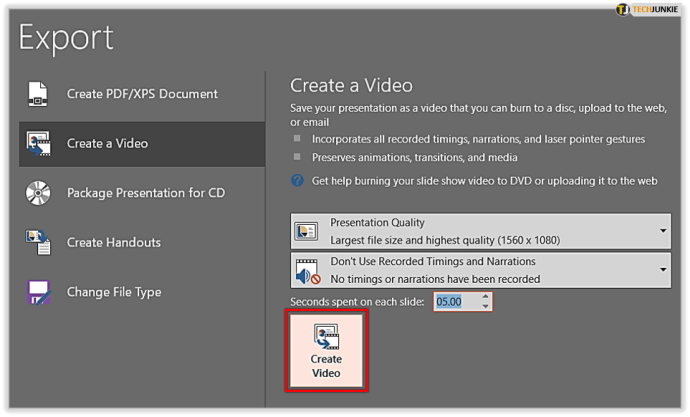
خيارات باوربوينت المختلفة
كما ترى ، يأتي PowerPoint مع بعض الخيارات الرائعة. إذا كنت قد قدمت عرضًا رائعًا حقًا وأردت استخدام بعض الشرائح في المستقبل ، فيمكنك القيام بذلك بسهولة. علاوة على ذلك ، يمكنك اختيار الاحتفاظ بالتنسيق إذا كنت تريد ذلك.
إلى جانب ذلك ، هناك بعض ميزات PowerPoint الفريدة الأخرى التي يمكن أن تحدث فرقًا كبيرًا في عرضك التقديمي. تأكد من إطلاعك عليها في المرة القادمة التي تحتاج فيها إلى مساعدة. ماذا عنك؟ هل أنت من محبي عروض PowerPoint التقديمية؟ هل تعرف أي حيل أخرى؟ لماذا لا تشاركها مع بقية المجتمع في قسم التعليقات أدناه؟